| 我们现在拿MP-4X V3硬件压缩卡来介绍windows media服务器直播。全新一代的流媒体大师第三代MP-4x V3 是一款集中了当今最高效率的数字视频压缩技术、最先进的生产工艺、及集成度最高的Soc(System-on-Chip)单芯片技术,并支持几乎所有的目前最流行的视频压缩格式MPEG-4/2/1、以及Wmv9、Real10等;高品质MPEG-4视频压缩,突破性的能在1.5Mbps的低码率下提供DVD的图象质量,纯硬件压缩,占用电脑CPU资源低于10%,并能够保证视音频同步。

采用Low Profile 精巧设计的MP-4x V3,PCI的体积只有半高半长,可以插到任何体积大小的工控机箱里面,方便系统集成。MP-4X应用于高质量的流媒体传输、VOD视频点播、视频会议、网络监控、网上电视、硬盘录像机等多种领域上。
流媒体大师第三代MP-4x V3在直播、点播、多播领域上也是一大亮点,主要表现在当前的两大主流播放编辑器上:
1、Microsoft的WMEncoder(Windows Media Encoder)+WMServices(Windows Media Services)
2、 Real 的Helix Producer + Helix Server
二、介绍V3用WMEncoder推传递到 windows media服务器直播:
服务器端设置:我们的服务器平台是windows Server 2003 Enterprise Edition (有几个2003版本没有Windows Media Services这个服务)
在安装完WMServices后,我们来启动服务。

> WMServices服务器设置:
我们只需要简单的设置就能让WMEncoder把数据推送到服务器上
点击服务器 → 属性(右边的窗口) → 控制协议(类别) → 双击WMS HTTP服务控制协议(插件)
到这一步是为了查看WMEncoder与WMServices之间传送的协议和端口号(建议不要使用80,您可以手动添加一个端口号),其他的不需要做什么改动。
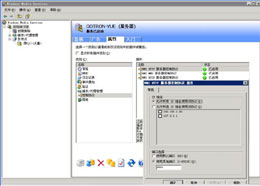
> WMEncoder编码器设置
我们在前面Encoder设置的第二步“广播方法”中选择第一项“推传递到 windows media服务器上”
如

服务器名称:
WMServices的IP地址:HTTP传输协议端口(服务器设置见上)
发布点:为发布点起个名字(点播时需要输入,在服务器上会显示出来)
复制设置:可选填
自动删除发布点:当Encoder停止时自动删除在服务器上的发布点
接下来会和我们在前面Encoder设置类似,“编码选项” 一般选用282、340、548Kbps这几项,如有特殊需要的话我们可以选择其它选项!(如果WMEncoder和 WMServices不在一台机器上,可以把码流适当的加大些。WMEncoder性能和网络都没有太大的负担,所以要求可以适当方宽,但这些都看你个人机器和应用环境的实际来定。)其他的就不多说了!
在点击完成后可能会出现:“广播密码”提示,提示所需要的用户名和密码是你WMServices所在windows2003服务器登陆时所需要的用户名和密码(安全起见,可以在“用户和组中专门添加一个帐户给WMEncoder访问WMServices时用)
现在就可以点击(图五)就完成了,WMServices的发布点也成功启动,可以访问了。

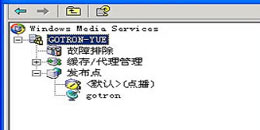
我们来输入访问地址:mms:// WMServices服务器IP/发布点名称(如:mms://192.168.1.88/gotron)

| 










